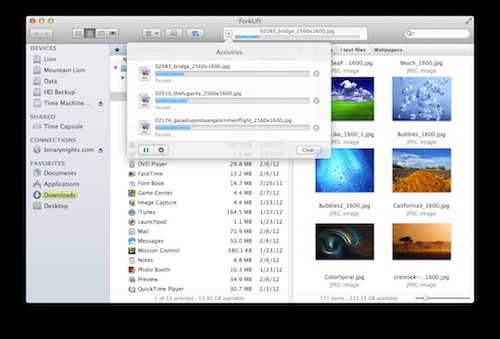
具有网络和同步功能的最佳查找器替代方案:ForkLift 2
和 ”叉车2” 您将收到一个具有许多亮点功能的 Finder Alternative,例如网络集成和不同视图中的顺序。
- 特别是管理任何类型的网络集成:FTP、SFTP、WebDAV、S3、iDisk、SMB、AFP 和 NIS。 因此,您可以在一次输入必要的数据(例如收藏夹中的网络驱动器)后丢弃并随时访问它们。
- 作为此 ForkLift 2 的一项特殊功能,您可以使用同步功能将两个文件夹自动保留在同一个支架上,这适用于 example 备份效果非常好。 不幸的是,Dropbox 或其他的集成 Cloud 服务虽然缺失,但是提供多种 Cloud 服务,一个应用程序 Mac,也可以存储在“ForkLift 2”的收藏夹栏中。
Finder-替代品“叉车 2”
ForkLift 2可以测试14天,然后你需要以29,95美元(约22欧元)的价格购买它。
和 ”Cocotech 的路径查找器 6” 您可以选择对文件进行始终良好、快速且易于排序的选项。 您可以完全隐藏本机 Finder,以便“Path Finder 6”完全取代它 – 一个真正的替代方案。
- 它对文件的移动管理得特别好,如果您想移动照片来浏览并将其中一张放在单独的文件夹中,那么您可以将文件暂时放在营地之间的额外字段中。 选择完成后,您可以将所有选定的文件拖到所需的文件夹中。
- 要复制文件或剪切和移动,请选择两列视图。 因此,您可以从左到右复制文件,即从一个文件夹复制到另一个文件夹。
Path Finder 6 作为试用版可免费使用 30 天,然后售价为 39.95 美元(约 29 欧元)。
替代 Finder 显示不可见文件:total finder
另一种选择“总查找器”广告,甚至是看不见的文件。
- 制造商在他的网站上写道:“我不怕看到多余的垃圾。”,也就是说:“我不怕看到多余的垃圾。”。 所以他想证明他们也可以处理不可见的文件。
- 作为一项附加功能,双模式被突出显示。 这样您就可以使用类似于其他替代方案两个 Windows 并排,可以更快地将文件从一个文件夹移动到另一个文件夹。 顺便说一句:移动通过“复制和粘贴”(也可以通过快捷键)进行工作。
TotalFinder 在免费使用 14 天后以 18 美元(约 13 欧元)左右的价格购买。
免费经典替代方案:muCommander
排序文件和网络集成的一个很好的替代方案是“穆指挥官”。
- 值得称赞的是,您可以直接在程序中解压ZIP、RAR、7z、TAR、GZip、BZip2、ISO等压缩档案。 也就是说,您不需要额外的程序。
- 除此之外,该程序还支持多种 Windows,显示导航路径,具有多种配置可能性,甚至更多功能。 最重要的是,“muCommander”是一个开源程序,因此免费。
免费查找器“muCommander”
Finder 的有用插件,XtraFinder for Mac
“XtraFinder” 取代了 Finder,并不是因为它只是一个插件。 为此,您可以免费获得扩展程序并添加 Finder,以及原始版本中缺少的一些出色功能。
- 借助“XtraFinder”为您的取景器添加“剪切”功能,其中错过了很多 Windows 用户在 Mac 操作系统 X。
- 此外,这里还提供双面板视图(如您所知,FTP 客户端),因此您可以更轻松地处理 2 个文件夹,而不会丢失概述。

原本的 Mac OS X 查找器
您丢失了曾经隐藏过的文件 Windows? 在进一步的实用技巧中,我们向您展示如何显示隐藏的文件和文件夹 Mac OS X 可以。

以前的 邮政
Lycamobile 联系方式:热线和客户服务
下一个 邮政
在平板电脑模式下工作 Windows 10







